Ja, hvis man kommer lige fra en W7, så kan det umiddelbart virke uoverskueligt - men hvis man har mod på at sidde lidt med det, så synes jeg egentlig at man hurtigt kan blive fortrolig med det.
Først og fremmest, hvis ikke maskinen er opdateret til Windows 8.1 så vil det være min første anbefaling.
på Metro skærmen åbner du windows store, hvis ikke du umiddelbart har et ikon eller link til 8.1 opdateringen, skal du gå ind i windows update og hente de opdateringer de er tilgængelig og prøve igen.
se evt her:
http://windows.microsoft.com/da-dk/windows-8/install-latest-update-windows-8-18.1 giver dig lidt nemmere og bedre adgang til nogle af de trin der er beskrevet i mine svar, samt giver windows et mindre ydelses boost.
til dine spørgsmål
[1]Restore funktionen er indbygget i pc'en og kræver man trykker på en bestemt knap under opstart.
Da alt software mm. ligger på en skjult partition på harddisken.
Det er nærmere beskrevet i manualen som kan hentes her
http://www.asus.com/dk/Notebooks_Ultrabooks/ASUS_ROG_G750JZ/HelpDesk_Manual/Det afsnit du skal bruge er:
Chapter 4: Power-on-selftest (POST)
-Troubleshoot
-Reset your PC (side 78)
[2]Første trin er at afinstallere/fjerne alle de unødvendige apps og programmer der kommer både med windows og fra Asus side.
Det gør at du får et langt bedre overblik over dine programmer, samt får ryddet op i alt det l**t som der er smidt i nakken på dig med det her interface.
*edit*
For at fjerne et program eller en metro app, så skal du højreklikke på det pågældende ikon og vælge "fjern" for at afinstallere og frigør fra start for kun at fjerne ikonet, hvis du på et senere tidspunkt vil have fat i det igen.
Som udgangspunkt fraråder jeg brug af metro app generelt, da de er fullscreen og man derfor ikke kan have flere programmer åbne ved siden af hinanden.Her er mit interface på Metro skærmen efter jeg har haft ryddet op og tilføjet de programmer jeg vil have umiddelbar adgang til.

Når du er på Metro skærmen er der en lille pil nede i venstre hjørne - klik på den og du får en liste over alle installerede programmer (alle de ikoner og genveje man tidligere så i startmenuen på win7 og tidligere).
Eksempel fra min maskine

højreklik på en ønsket program - muligheden er nu "fastgør til start" hvilket bringer ikonet ud på metro skærmen hvor man så kan starte det - alternativt brug "fastgør til proceslinie" hvilket smider ikonet ud på den bjælke der som standard er i bunden af skærmen når man er på skrivebordet.

Jeg har gjort sådan at de programmer jeg bruger mest (spil, browsere, mail osv.) er lagt ud på proceslinien, og de programmer jeg bruger ind i mellem "kun" ligger på metroskærmen.
Når jeg så skal bruge et af de programmer, er det kun et enkelt klik på "start knappen" og et klik på det program jeg ønsker at bruge - væsentlig nemmere end at skulle rode startmenuen igennem som førhen.
Mit skrivebord og proceslinie

De fleste programmer vil når de bliver installeret (med mindre du aktivt fravælger i installationen) smide en genvej på skrivebordet, du kan så højreklikke på dette og vælge at fast gøre til start og eller proceslinie.
Det er de færeste programmer der ligger ikoner og genveje på metro interfacet, men de kan de ovenstående trin hurtigt rette op på.
Du kan også vælge at have genvejene liggene på skrivebordet, hvis du foretrækker det.
Håber dette kunne afklare dine spørgsmål, sig til hvis der er andet vi kan hjælpe med.
/Xanethia
*edit*
Skiftede billed links til imgur.com, da imageshack ikke ville linke billederne som jeg ville have dem.



 Gæster: 1357
Gæster: 1357 Skjult: 0
Skjult: 0 Brugere: 0
Brugere: 0